Odnoklassniki - bu siz faqat do'stlaringiz bilan muloqot qilishingiz mumkin bo'lgan ijtimoiy tarmoqdir, ammo videoni almashishingiz mumkin. Rolikni ko'rish uchun Internetga ulana olmaydigan holatlar mavjud. Bunday holda faylni kompyuter yoki telefonga saqlash kerak.
Videolarni yuklab olish funktsiyasi mavjud emas. Shuning uchun siz uchinchi tomon resurslaridan foydalanishingiz kerak. Sinfdoshlar bilan rolikni qanday yuklab olish mumkin, ushbu maqolani o'qing.
Sinfdoshlardan video yuklab olish mumkin - Dasturni o'rnatish
Videoni nafaqat ijtimoiy tarmoqlar, balki Youtube bilan ham video yuklab olish uchun qulay dasturlardan biri bu tejash. U quyidagilarni ishlatish oson bo'lgan brauzerga kengayish shaklida keltirilgan.
- Avval rasmiy resurs saytiga boring. Asosiy sahifada o'rnatish uchun fayl mavjud. "O'rnatish" tugmasini bosishingiz kerak. Shu bilan birga, sayt sizning kompyuteringizga o'rnatilgan ma'lum bir brauzerning kengaytmasini belgilaydi. Ushbu maqolada Google Chrome misolida dasturni o'rnatish haqida ma'lumot beradi.

- Agar sizning brauzeringiz ushbu dasturni qo'llab-quvvatlamasa, ogohlantirish oynasi paydo bo'ladi. Resurs videoni saqlash uchun boshqa qo'shimcha taklif qiladi.

- Fayl avtomatik ravishda yuklab olinadi, uni ekranning pastki chap burchagida topishingiz mumkin. Uni ochish uchun siz fayl tasvirchisini bosishingiz kerak, so'ng ochiq fayl elementini tanlang. Yoki uni yuklab olish papkasida toping.

- Ba'zi kompyuterlar har qanday faylni o'rnatishdan oldin ogohlantirish tizimiga o'rnatiladi. Agar siz uni nashriyotchiga ishonsangiz, "Ishlash" -ni tanlang.

- O'rnatish bo'yicha yordamchi derazada, siz shartnoma shartlariga rozilik bildirasiz.

- Keyin dasturni o'rnatish opsiyasini tanlash uchun derazadan yuqoriga chiqadi. Bu erda parametrlarning sozlamalarini belgilash kerak. Agar siz to'liq yo'lni tanlasangiz, unda Yandex dasturlari avtomatik ravishda o'rnatiladi. Buning oldini olish uchun katakchani faqat "barcha brauzerlarga o'rnatish" uchun katakchani belgilang. Boshqa barcha narsalar e'tiborsiz. Keyin "Keyingi" ni bosing.

- O'rnatish tugagach, siz yordamchini xabardor qilasiz. "To'liq" tugmasini bosib tugatish orqali uni tugatish kerak.

- Keyin siz manzil satri yonida sizning manzil satri yonida kengaytma ikoningiz bor, bu sizning video yuklab olishingizga imkon beradi.

- Agar siz uni brauzer asboblar panelida topmasangiz, unda qo'shimcha ravishda o'rnatilishi kerak. Faylni yuklab olish uchun sahifaga o'ting va SENT tugmasini bosing.

Sinfdoshlardan video yuklab olish mumkin "Video" bo'limida
- Maxsus kengaytmani o'rnatgandan so'ng, klassmatlardan video yuklab oling va tezkor. Sahifalar menyusi roliklar ko'rish uchun alohida bo'limga ega.

- Agar bossangiz, fayllar ro'yxati bilan deraza paydo bo'ladi. Siz xohlagan faylni saytdagi qidirish xizmati orqali topishingiz mumkin.

- Ko'rish uchun ochiq bo'lgan kerakli videoni bosing. Ostida "Yuklab olish" ko'rinadi.

- Uni bosish orqali video faylning sifatini tanlash uchun menyu paydo bo'ladi. Siz xohlagan elementni bosganingizda, avtomatik rolikli yuklab olish boshlanadi.

- Siz faylni yuk papkasida yoki ekranning pastki qismida qoldirishingiz mumkin.

- Kompyuteringizni ko'rish va videodan zavqlanish uchun dasturni tanlang.

Sinfdoshlardan videoni qanday yuklab olish mumkin - muammolarni bartaraf etish
Fayllarni yuklab olish uchun yuqoridagi fayllar "Yuklab olish" bo'limida amalga oshirilishi mumkin. Agar u video ostida bo'lmasa, unda ushbu tavsiyalarga amal qiling.
- Brauzer asboblar panelidagi dasturni kengaytirish belgisini bosing. Ushbu sayt uchun u o'chirilishi mumkin.

- Keyin "yoqing" -ni tanlang, sahifani yangilang. Yuklab olish vositasi paydo bo'lishi kerak.

- Agar bu sodir bo'lsa, sozlash sozlamalarini tekshiring. Buning uchun, ikonkani bosing, so'ngra "Sozlamalar" ni tanlang.

- Sinfdoshlar oldida katakchani o'rnating.

- Ko'rsatkich bo'lmaganda, uni tekshiring. Brauzerning yuqori o'ng burchagidagi "menyu" tugmachasini bosing, so'ngra "Sozlamalar". Ochilgan derazada "kengaytirish" elementini toping. Qo'shimchalar ro'yxatida siz Tampermonkey kengaytmasini tanlashingiz kerak. Katakcha kiritilganligini tekshiring.

Sinfdoshlardan videolarni xabarlar orqali qanday yuklab olish mumkin
- Ba'zan saytda do'stlar video orqali xabarlar orqali bo'linadi. U saqlanib qolgan, ammo alohida ko'rib chiqing. Faylni kompyuterga yuklab olish uchun avval uni boshlashingiz kerak.

- Video "Yuklab olish" tugmachasini bosish orqali saqlanishi mumkin bo'lgan bo'limda ochiladi. Boshqa barcha harakatlar maqolaning oldingi qismidagi kabi bir xil.

Sinfdoshlardan videolarni yangiliklar tasmasi orqali qanday yuklab olish mumkin
Do'stlarning lentasidagi video darhol aylanib, alohida bo'limga tushmaydi. Rollerni u orqali yuklab olish uchun siz kengaytirishda qo'shimcha funktsiyalarni o'rnatishingiz kerak.
- Brauzer sozlamalariga menyu orqali o'ting, so'ngra qo'shimchalar bilan bo'limni tanlang. Kerakli kengaytmani toping, "Havolalar havzali fayllardagi fayllarni ochish uchun" katakchasini belgilang.

- Videoga boring. Unda, yuqori chap burchakda otishma paydo bo'ladi.

- Uni bosish orqali siz fayl sifatini tanlashingiz va keyin uni yuklab olishingiz mumkin.

- Siz faylni pastki chap burchakda yoki yuklab olishda topasiz.
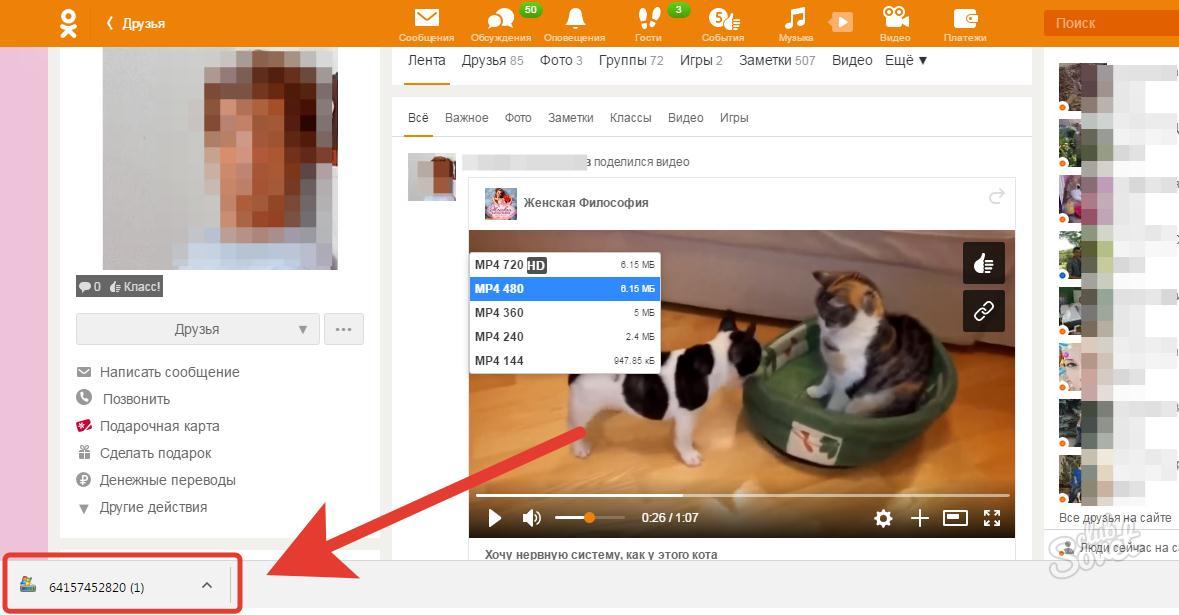
- Bundan tashqari, siz do'stlar bilan bo'lishish uchun fayl havolasini nusxalashingiz mumkin. Buning uchun videoni to'g'ri bosish, keyin menyuda "Videoga havola" -ni tanlang.

- Keyingi ma'lumot bilan paydo bo'ladi. Uni nusxalash uchun "Nusxalash havolasi" ni bosing.

Agar siz barcha tavsiyalarni aniq bajarsangiz, siz sinfdoshlardan har qanday videoni yuklab olishingiz mumkin. Endi barcha videolar kompyuteringizda yoki telefoningizda bo'ladi. Shunday qilib, har safar ularni ko'rishga har safar tarmoqqa borishingiz shart emas.
Opera brauzeri orqali ijtimoiy tarmoqdan videoni qanday yuklab olish mumkin:





























